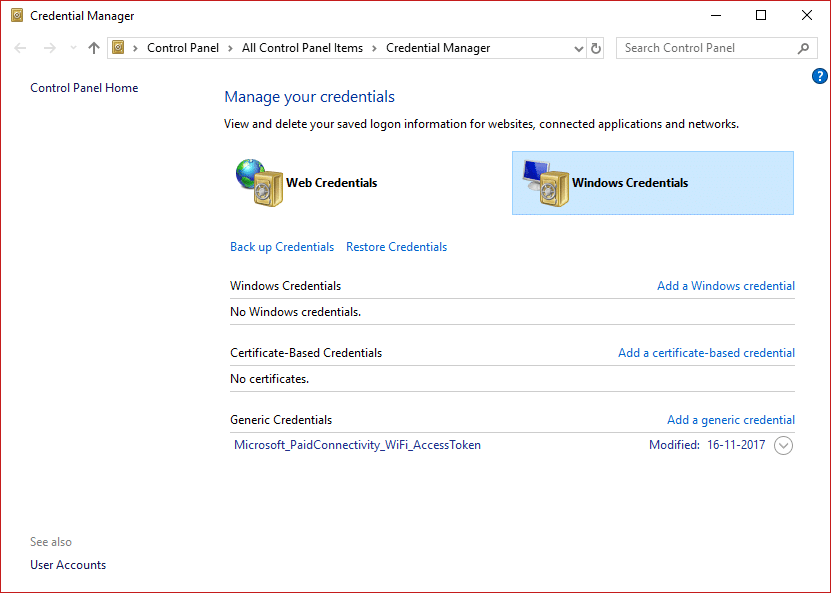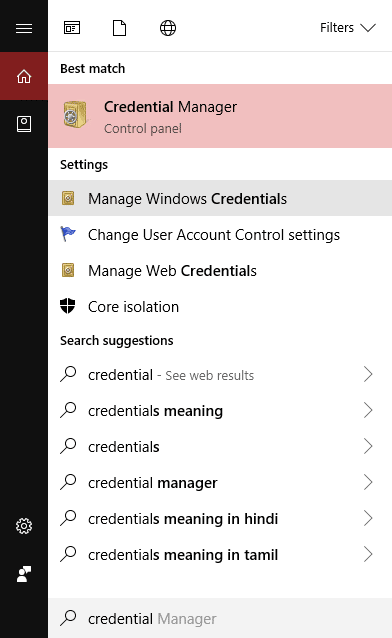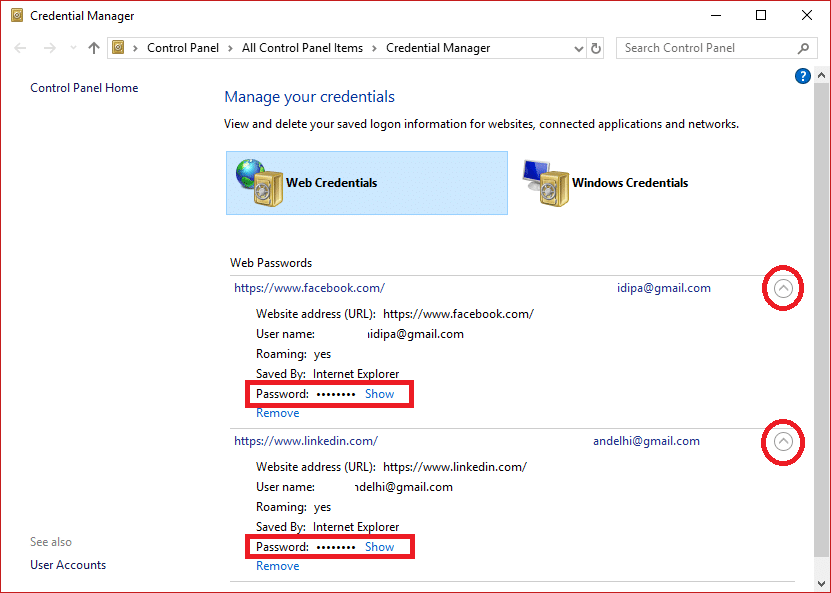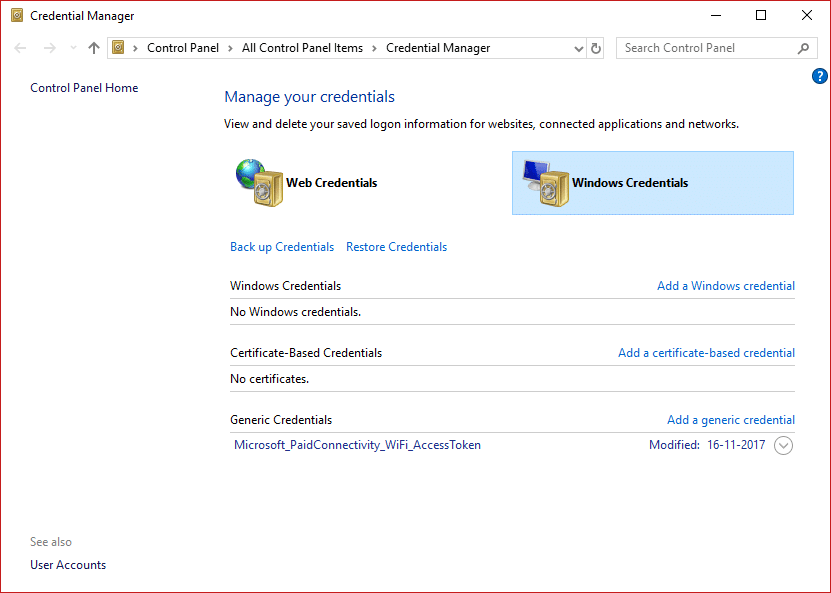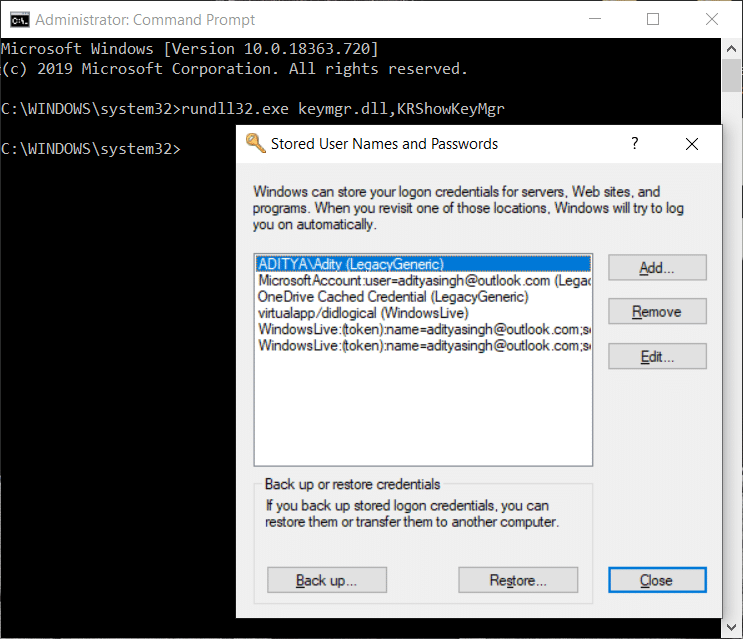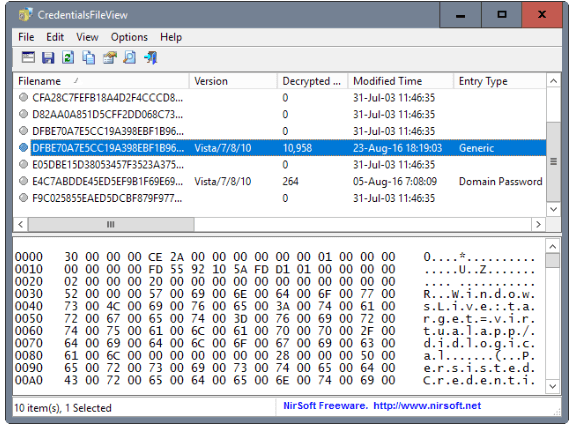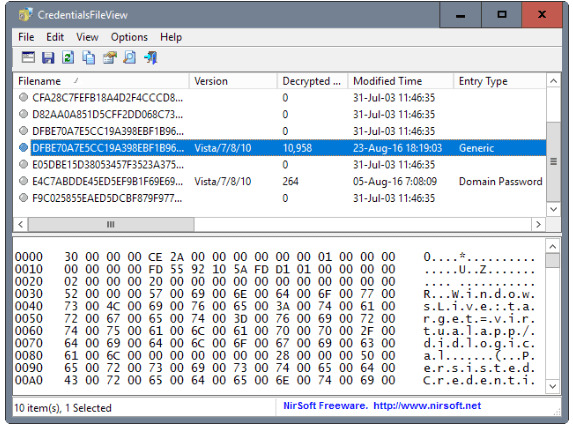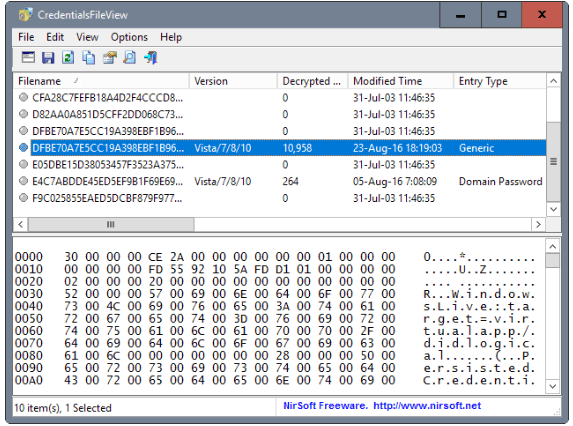¿Cómo encuentro las contraseñas guardadas en Windows 10? Una gran cantidad de programas y sitios web generalmente solicitan a sus usuarios que guarden sus contraseñas para usarlas más adelante en sus PC y teléfonos móviles. Esto generalmente se almacena en software como Instant Messenger, Windows Live Messengers y navegadores populares como Google Chrome, Internet Explorer, Microsoft Edge, Mozilla Firefox, Opera (tanto para PC como para teléfonos inteligentes) también brindan esta función para guardar contraseñas. Esta contraseña generalmente se almacena en la memoria secundaria.y se puede recuperar incluso cuando el sistema está apagado. Específicamente, estos nombres de usuario, así como sus contraseñas asociadas, se almacenan en el registro, dentro de Windows Vault o dentro de archivos de credenciales. Todas estas credenciales se acumulan en un formato encriptado, pero se pueden desencriptar fácilmente con solo ingresar su contraseña de Windows.
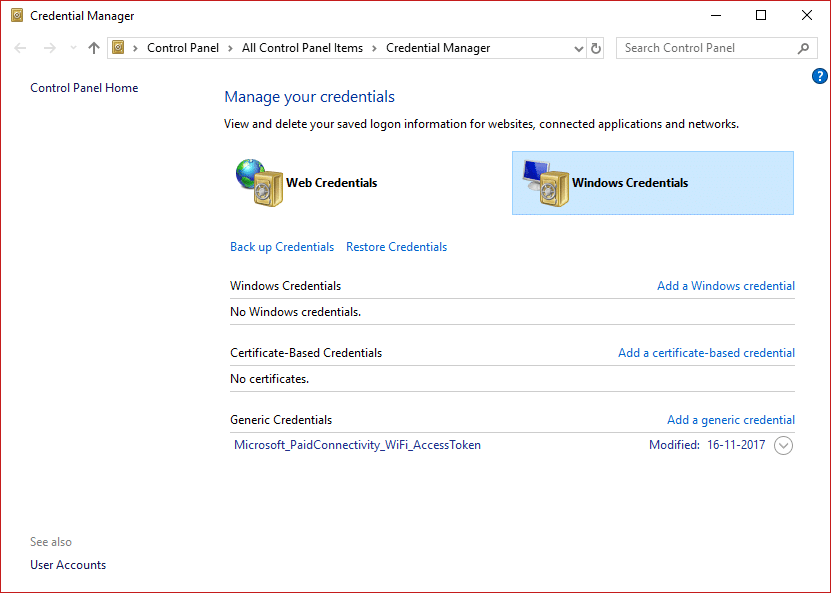
Una tarea frecuente que entra en juego para todos los usuarios finales es descubrir todas las contraseñas almacenadas en su computadora. Esto eventualmente ayuda a recuperar detalles de acceso perdidos u olvidados a cualquier servicio o aplicación en línea específico. Esta es una tarea fácil pero depende de algunos de los aspectos como el sistema operativo que está usando el usuario o la aplicación que está usando alguien. En este artículo, le mostraremos diferentes herramientas que pueden ayudarlo a ver diferentes contraseñas encriptadas ocultas en su sistema.
Contenido
¿Cómo encuentro contraseñas guardadas en Windows 10?
Método 1: uso del Administrador de credenciales de Windows
Primero conozcamos esta herramienta. Es un administrador de credenciales integrado de Windows que permite a los usuarios almacenar su nombre de usuario y contraseñas confidenciales, así como otras credenciales que se ingresan cuando un usuario inicia sesión en cualquier sitio web o red. Almacenar estas credenciales de manera manejable puede ayudarlo a iniciar sesión automáticamente en ese sitio. Esto eventualmente reduce el tiempo y el esfuerzo de un usuario, ya que no tiene que escribir sus credenciales de inicio de sesión cada vez que usa este sitio. Para ver estos nombres de usuario y contraseñas almacenados en el Administrador de credenciales de Windows, debe seguir los siguientes pasos:
1. Busque " Credential Manager " en el cuadro de búsqueda del menú Inicio . Haga clic en el resultado de la búsqueda para abrir.
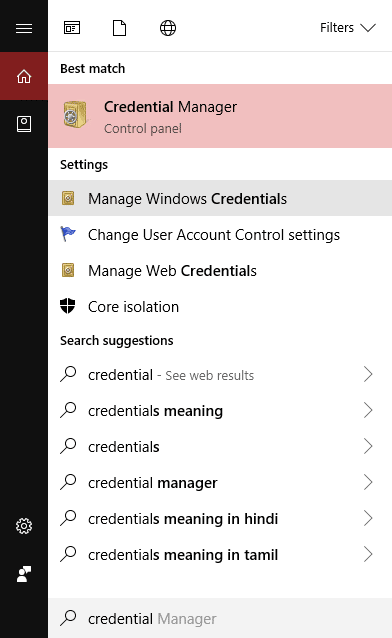
Nota: Notará que hay 2 categorías: Credenciales web y Credenciales de Windows . Aquí se enumerarán todas sus credenciales web, así como las contraseñas de los sitios que guardó durante la navegación con diferentes navegadores .
2. Elija y expanda el enlace para ver la contraseña haciendo clic en el botón de flecha debajo de la opción Contraseñas web y haga clic en el botón " Mostrar ".
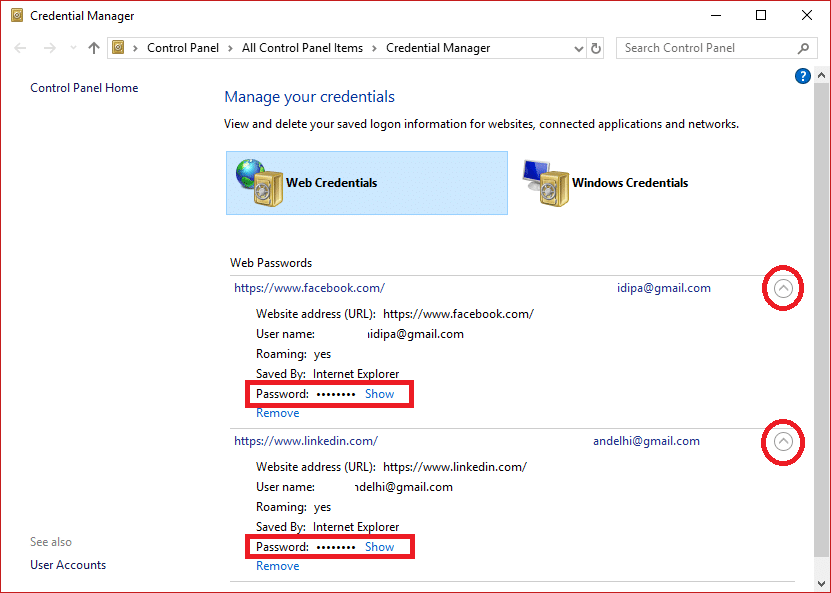
3. Ahora le pedirá que escriba su contraseña de Windows para descifrar la contraseña y se la muestre.
4. Nuevamente, cuando haga clic en Credenciales de Windows junto a Credenciales web, lo más probable es que vea credenciales menores almacenadas allí, a menos que se encuentre en un entorno corporativo. Se trata de credenciales de aplicación y de nivel de red cuando se conecta a recursos compartidos de red o dispositivos de red como el NAS.
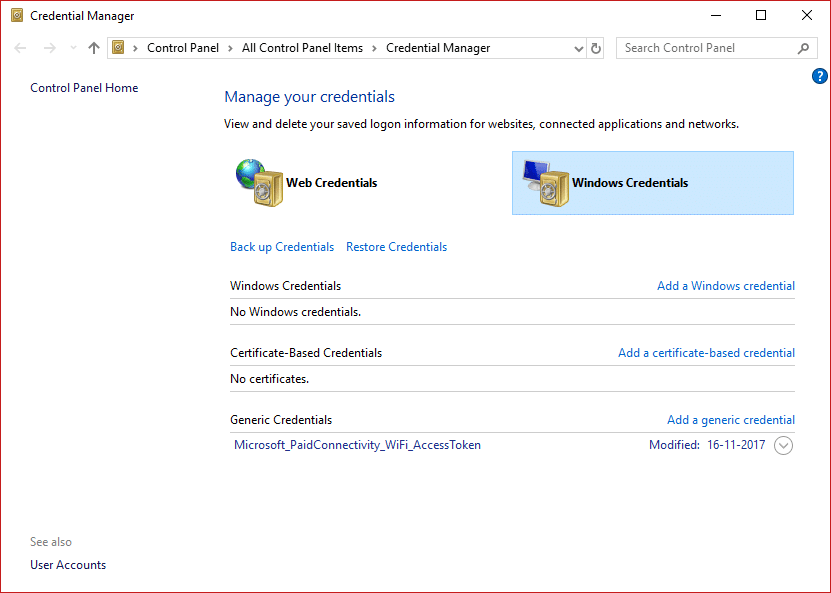
Recomendado: revele contraseñas ocultas detrás de un asterisco sin ningún software
Método 2: buscar contraseñas guardadas mediante el símbolo del sistema
1. Presione la tecla de Windows + S para abrir la búsqueda. Escriba cmd, luego haga clic con el botón derecho en Símbolo del sistema y seleccione Ejecutar como administrador.

2. Ahora escriba el siguiente comando en cmd y presione Enter:
rundll32.exe keymgr.dll, KRShowKeyMgr
3. Una vez que presione Intro, se abrirá la ventana Nombres de usuario y contraseñas almacenados.
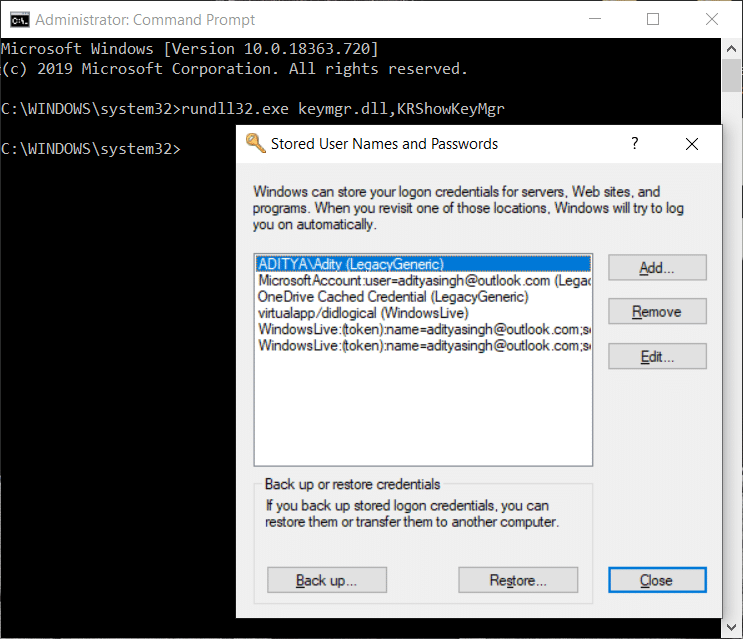
4. Ahora puede agregar, eliminar o editar las contraseñas almacenadas.
Método 3: uso de herramientas de terceros
Hay otras herramientas de terceros disponibles que lo ayudarán a ver sus contraseñas almacenadas en su sistema. Estos son:
a) CredentialsFileView
1. Una vez descargado, haga clic con el botón derecho en la aplicación "CredentialsFileView" y seleccione Ejecutar como administrador.
2. Verá el cuadro de diálogo principal que aparecerá. Tendrá que escribir su contraseña de Windows en la parte inferior y luego presionar "Aceptar" .
Nota: Ahora podrá ver la lista de diferentes credenciales almacenadas en su computadora. Si está en un dominio, también verá muchos más datos en forma de base de datos con nombre de archivo, tiempo de modificación de la versión, etc.
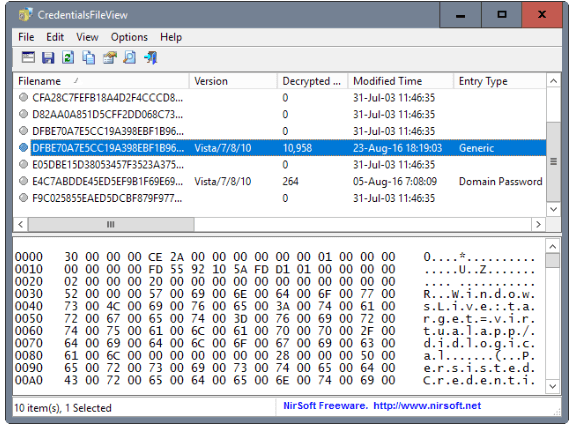
b) VaultPasswordView
Tiene la misma funcionalidad que CredentialsFileView, pero buscará dentro de Windows Vault. Esta herramienta es esencial especialmente para los usuarios de Windows 8 y Windows 10, ya que estos 2 sistemas operativos almacenan las contraseñas de diferentes aplicaciones como Windows Mail, IE y MS. Edge, en el almacén de Windows.
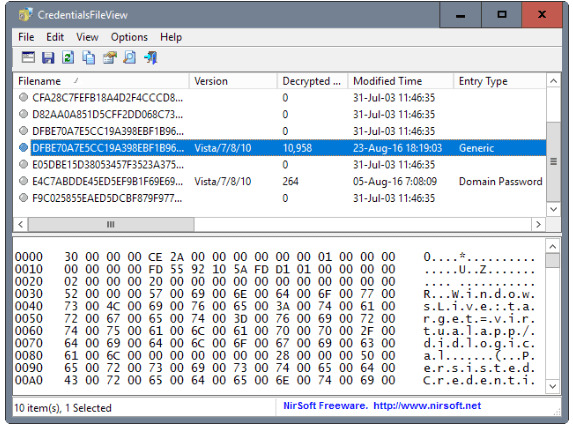
c) EncryptedRegView
1. Ejecutar este programa, un nuevo cuadro de diálogo pop-up donde el ' Ejecutar como administrador será' caja marcada , presione el “OK” botón.
2. La herramienta escaneará automáticamente el registro y descifrará sus contraseñas existentes que obtendrá del registro.
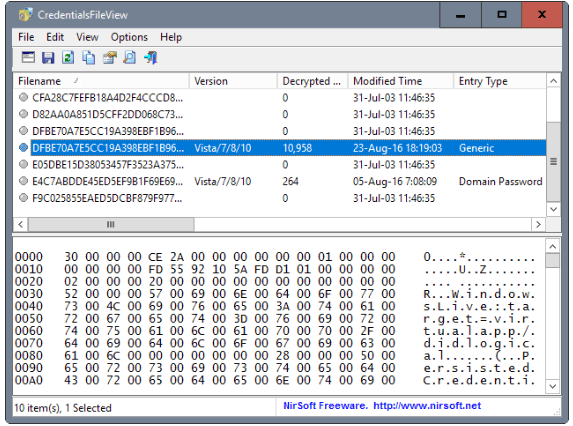
Lea también: Cómo crear un disco de restablecimiento de contraseña
Usando cualquiera de los tres métodos, podrá ver o encontrar las contraseñas guardadas en Windows 10 , pero si todavía tiene preguntas o dudas con respecto a este tutorial, no dude en preguntarlas en la sección de comentarios.